Asus MyPal A632 Manuel utilisateur
PDF
Herunterladen
Dokument
QE2191 Se familiariser avec le MyPal Caractéristiques avant Caractéristiques des côtés MyPal A636: LED Bluetooth/Wi-Fi/ GPS MyPal A632: LED Bluetooth/GPS LED dʼalimentation/notification Alimentation Notification Bluetooth Wi-Fi GPS Slot pour carte Mini SD (MyPal A632 uniquement) mini SD Ecran LCD tactile Bouton Notes (enregistrements vocaux) Bouton de lancement Port Infrarouge (IR) Bouton Calendrier Bouton de sélection de Mode/Tâche Haut-parleur Bouton Contacts Bouton de navigation à 4 directions Caractéristiques arrière Couvercle pour antenne externe Couvercle pour antenne externe Stylet Antenne GPS SD Antenne GPS SD Bouton Hold HOLD Couvercle de la Batterie Antenne GPS Caractéristiques du dessus Caractéristiques du dessous Stylet Couvercle pour antenne externe Connecteur des câbles sync et alimentation RESET SD Bouton Slot pour carte SD dʼalimentation (SD/SDIO/MMC) Bouton Reset Jack casque Configurer MyPal NOTE Installez la batterie avant de connecter lʼadaptateur secteur à une source dʼalimentation. Voir “Installer et retirer la batterie” du Manuel de lʼutilisateur pour une installation correcte de la batterie. Connecter lʼadaptateur dʼalimentation et charger la batterie 2 3 1 NOTE La LED de statut de la charge batterie sʼallume en rouge lorsque la batterie est en cours de chargement et en vert lorsque celle-ci est pleine. Utiliser le kit voiture GPS Le kit voiture inclut une base et un col-de-signe. Utilisez le chargeur allume cigare pour alimenter lʼappareil en courant continu depuis lʼallume cigare de votre véhicule. 1. 2. 3. 4. Sécurisez le col-de-signe au pare-brise du véhicule. Faites délicatement glisser lʼappareil dans sa base. Connectez le chargeur allume cigare au jack dʼalimentation situé en bas de la base. Branchez lʼautre extrémité du chargeur au connecteur allume cigare du véhicule. 2 1 1 2 3 3 4 4 Orientation verticale Orientation horizontale NOTE Lʼappareil doit être placé avec précaution sur son socle pour éviter dʼendommager son connecteur 26 broches. Synchroniser MyPal Utiliser le CD contenant les programmes compagnons pour installer Microsoft® ActiveSync® sur votre ordinateur de bureau ou PC portable. ActiveSync est déjà installé sur votre Pocket PC. NOTE Ne connectez pas votre appareil à un ordinateur tant que vous nʼavez pas installé ActiveSync. Connexion à un ordinateur Lorsque MyPal A636/A632 est connnecté au port USB de lʼordinateur, il est possible de synchroniser des données tout en chargeant la batterie 1 2 Synchroniser votre appareil avec un ordinateur Une fois connecté, votre appareil est automatiquement synchronisé avec lʼordinateur. Statut de la Synchronisation du MyPal Etat de la connexion et informations de synchronisation Appuyez pour démarrer ou stopper la synchronisation Appuyez pour ouvrir un menu permettant de synchroniser via IR, Bluetooth, ou de changer les paramètres de synchronisation Statut de la Synchronisation de votre ordinateur Utiliser Windows MobileTM 5.0 MyPal fonctionne sous Microsoft Windows MobileTM 5.0 Edition Pocket PC , et est livré avec des applications telles que Outlook E-mail, PowerPoint Mobile, Word Mobile, Excel Mobile, Pocket MSN, Internet Explorer et plus. Ecran Aujourdʼhui Lʼécran Aujourdʼhui apparaît lorsque vous allumez votre appareil. Lʼécran Aujourdʼhui vous donne un aperçu des informations importantes de la journée. Appuyez avec le stylet sur lʼun des éléments listés pour en afficher les détails. Appuyez pour configurer ou modifier les connexions modem ou réseau Appuyez pour ajuster le volume ou commuter le son Appuyez pour ouvrir le menu Démarrer et sélectionner un des programmes disponibles Appuyez pour visualiser la date, lʼheure, votre prochain rendez-vous, et le niveau de charge de la batterie Appuyez pour changer la date et lʼheure Votre journée en un coup dʼoeil Appuyez pour afficher le menu Bluetooth® Appuyez pour afficher le menu Wi-Fi® (MyPal A636 uniquement) Appuyez pour passer dʼune orientation portrait à une orientation paysage Appuyez pour ouvrir le Appuyez pour ouvrir le programme Calendrier programme Contacts Appuyez pour ouvrir le menu dʼASUS Status ou vous trouverez des informations de base concernant votre appareil (comme les paramètres de rétro-éclairage, la charge batterie, lʼutilisation de la mémoire, etc.) Menu Démarrer A partir du menu Démarrer, vous pouvez sélectionner lʼélément Programmes, Paramètres, ou Aide. Pour ouvrir le menu Démarrer, appuyez sur lʼicône . Appuyez pour ouvrir un programme Appuyez pour ouvrir un programme récemment utilisé Appuyez pour ouvrir le menu Programmes Appuyez pour ouvrir le menu Paramètres Appuyez pour ouvrir les sujets de lʼAide Saisir des informations Vous pouvez saisir des informations dans votre appareil de lʼune des manières suivantes: • • • • En appuyant Appuyez sur lʼicône clavier du bas de lʼécran, puis tapez du texte. En écrivant Appuyez sur Menu > Mode de saisie et utilisez le stylet pour écrire. Puis, sélectionnez le texte et appuyez sur Menu > Outils > Reconnaissance écriture. En dessinant Appuyez sur Menu > Mode de saisie et utilisez le stylet pour dessiner. En enregistrant Appuyez sur Menu > Afficher la barre dʼenregistrement. Puis, Appuyez sur le bouton dʼenregistrement de la barre dʼoutils. En appuyant En écrivant En dessinant En enregistrant Références Référez-vous aux sources suivantes pour plus dʼinformations sur le MyPal A636/ A632 Pocket PC dʼASUS. Manipulation Manuel de lʼutilisateur du MyPal A636/A632 Aide en ligne Aide Windows® Mobile 5.0 (sur votre appareil) Aide ActiveSync® (sur votre ordinateur) Sites Web et support technique Support technique: Fax du support : E-mail du support: Site Web: Téléchargements: Site web Pocket PC: +886-2-2894-3447 +886-2-2890-7698 tsd@asus.com.tw www.asus.com.tw support.asus.com.tw www.microsoft.com/mobile/pocketpc 15G06A225100 ">
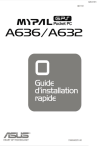
Öffentlicher Link aktualisiert
Der öffentliche Link zu Ihrem Chat wurde aktualisiert.